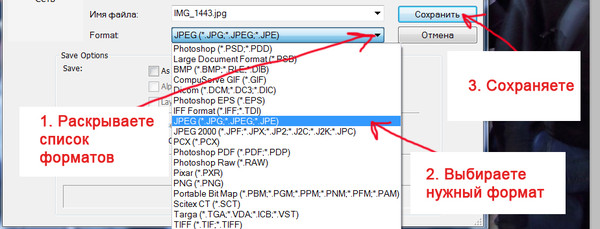Подготовка макета в Adobe Photoshop, Illistrator и Corel Draw. Справка-инструкция
Подготовка макета в графических программах Adobe Photoshop, Illistrator и Corel Draw. Справка-инструкция.
В работу принимаются макеты, соответствующие техническим требованиям. Подготовить документ можно в разных приложениях. Рассмотрим самые популярные варианты.
Adobe Photoshop
1.Убедитесь, что размер макета соответствует установленным для продукции стандартам. Для этого нужно зайти в меню Image (Изображение) → Image Size… (Размер изображения…). Если размер не соответствует дообрезному формату, установите нужные параметры. Например, дообрезной размер визитки должен составлять 92х52 мм, разрешение 300 dpi.
2.Проверьте установленный режим. Для этого выберите меню Image (Изображение) → Mode (Режим). Флажки должны стоять на режимах CMYK, 8 бит.
3.Объедините все слои растрового изображения: Layer (Слой) → Flatten Image (Выполнить сведение). Обратите внимание, нужно выбрать именно сведение (Flatten), а не объединение (Merge).
Обратите внимание, нужно выбрать именно сведение (Flatten), а не объединение (Merge).
4.Сохраните оригинал-макет. Сделайте копию, которую загрузите при оформлении заказа в нашей типографии. При сохранении желательно выбирать формат TIFF с объединением слоёв: File (Файл) → Save As… (Сохранить как…). Перед Вами появится диалоговое окно, в котором надо будет выбрать директорию (папку) для сохранения, указать имя файла и формат сохранения. В опциях Save Options уберите флажок напротив параметра Layers (Слои) (это действие приведёт в объединению всех слоёв) и уберите флажок с цветового профиля.
5.Нажмите Save (Сохранить). Откроется окно, в которм представлены дополнительные параметры TIFF. Устанавливаем сжатие изображения HET (NO) и сохраняем OK.
Adobe Illustrator
1.
2.Цветовая модель устанавливается в меню Файл (File) → Цветовой режим документа (Document Color Mode). Флажок перед CMYK.
3.Сохраните оригинал-макет. Сделайте копию, которую загрузите при оформлении заказа в нашей типографии. При сохранении желательно выбирать формат TIFF: File (Файл) → Save As… (Сохранить как…). В форме укажите папку сохранения, имя и формат документа (тип файла: *TIFF
Corel Draw
1. Чтобы сохранить подготовленный макет нужно выбрать File (Файл) → Export… (Экспорт…).
2. В появившейся форме выберите тип TIF инажмите кнопку Export (Экспорт)
3. В следующем окне убираем галочку с «Встроить цветовой профиль», выбираем режим CMYK (32 бит) и сохраняем OK
Скриншоты в этой инструкции могут не совпадать с версиями графических программ, установленных на Вашем компьютере. Но порядок действий и необходимые настройки в своих приложениях Вы сможете выполнить, ориентируясь на нашу справку.
Требования к файлам для печати
Чтобы ваш заказ был отпечатан быстро и качественно, мы настоятельно рекомендуем ознакомиться с нашими требованиями к файлам для печати и придерживаться их.
Каких-либо завышенных требований у нас нет, они являются стандартными для любого печатного центра. Умение правильно готовить файлы к печати вам обязательно пригодится в будущем — при печати на домашнем принтере или при обращении в фотоцентр, рекламное агенство или типографию.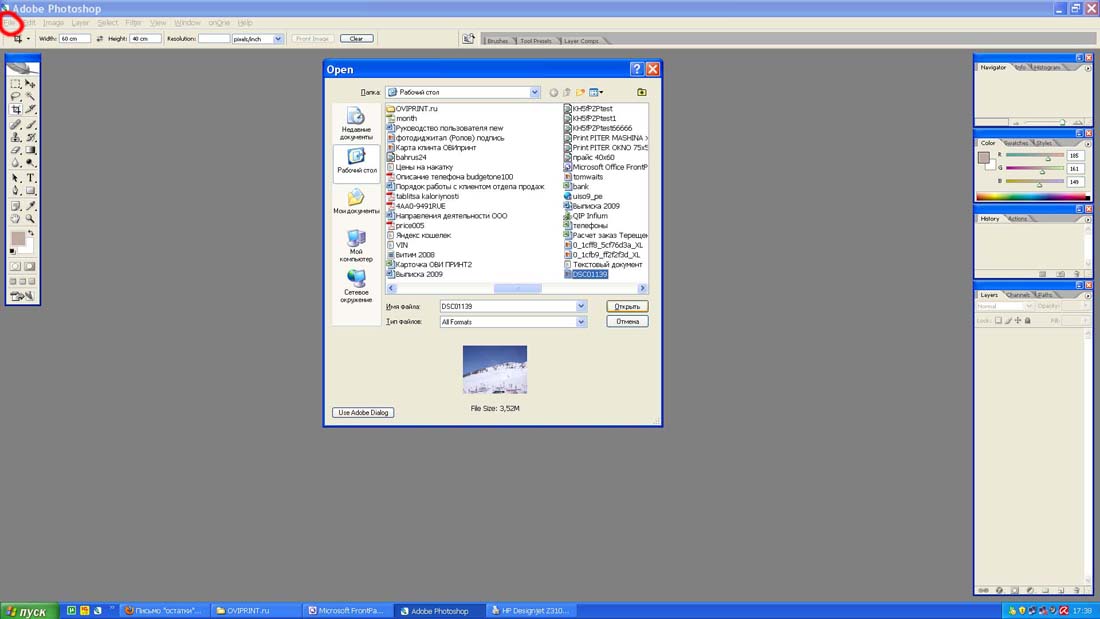
Текстовые документы
Файлы: Word (*.DOC) и (*.RTF), Excel (*.XLS), PowerPoint (*.PPT), Adobe Reader (*.PDF), Блокнот (*.TXT)
Старайтесь использовать в документах распространенные шрифты, такие как «Arial», «Verdana», «Times New Roman». Это сведет к минимуму возможные проблемы при печати.
Если в документе есть математические формулы или экзотические шрифты, заранее предупредите нас об этом, мы предварительно сделаем тестовую печать.
Готовьте документ в том размере, который нужно будет напечатать. Зачастую бывает невозможно без нарушения структуры документа распечатать на листе А3 документ, который создан в формате А4.
Фотопечать и интерьерная широкоформатная печать
Файлы: растровая графика (*.JPG) и (*.TIF), Adobe Reader (*.PDF), Adobe Photoshop (*.PSD)
Цветовая модель: RGB
Разрешение изображения: 300dpi (pixels/inch, пикселей на дюйм)
Файлы готовых к печати макетов лучше предоставить в форматах *. JPG, *.TIF или *.PDF. При сохранении изображений *.JPG укажите качество «12» (без сжатия), а в файлах *.TIF слои следует объединить в один.
JPG, *.TIF или *.PDF. При сохранении изображений *.JPG укажите качество «12» (без сжатия), а в файлах *.TIF слои следует объединить в один.
Если предполагается внесение изменений в файл перед печатью, допускается использовать формат *.PSD и *.TIF со слоями. В этом случае при наличии в макете текста, к файлу следует приложить используемые шрифты. Если текст в макете менять не нужно, его следует конвертировать в кривые (растрировать) и шрифты можно не прилагать.
По возможности используйте PostScript шрифты.
Проверяйте текст на отсутствие грамматических ошибок!
Желательно сохранять файлы с внедренным цветовым профилем, в котором они были созданы.
Наружная широкоформатная печать
Файлы: растровая графика (*.JPEG) и (*.TIFF), Adobe Reader (*.PDF), Adobe Photoshop (*.PSD), векторная графика Corel Draw (*.CDR)
Другие типы файлов принимаются по согласованию.
Цветовая модель: CMYKРазрешение изображения:
- 300dpi для печати с качеством «интерьерная 1440»
- 150dpi для печати с качеством «наружная 720»
- 75dpi для печати с качеством «наружная 360»
Файлы готовых к печати макетов лучше предоставить в форматах *. JPG, *.TIF или *.PDF. При сохранении изображений *.JPG укажите качество «12» (без сжатия), а в файлах *.TIF слои следует объединить в один и сохранить без компрессии.
JPG, *.TIF или *.PDF. При сохранении изображений *.JPG укажите качество «12» (без сжатия), а в файлах *.TIF слои следует объединить в один и сохранить без компрессии.
Если предполагается внесение изменений в файл перед печатью, допускается использовать формат *.PSD и *.TIF со слоями, в этом случае при наличии в макете текста, к файлу следует приложить используемые шрифты. Если текст в макете менять не нужно, то его следует конвертировать в кривые (растрировать), в этом случае шрифты можно не прилагать
По возможности используйте PostScript шрифты.
Проверяйте текст на отсутствие грамматических ошибок!
Желательно сохранять файлы с внедренным цветовым профилем, в котором они были созданы.
Плакаты, афиши, грамоты, календари
Файлы: растровая графика (*.JPG) и (*.TIF), Adobe Reader (*.PDF), Adobe Photoshop (*.PSD), векторная графика Corel Draw (*.CDR)
Цветовая модель: RGB для лазерной печати (до 100шт), CMYK для офсетной печати (свыше 100шт)
Разрешение изображения: 300dpi
Файлы готовых к печати макетов лучше предоставить в форматах *. JPG, *.TIF или *.PDF. При сохранении изображений *.JPG укажите качество «12» (без сжатия), а в файлах *.TIF слои следует объединить в один и сохранить файл без компрессии.
JPG, *.TIF или *.PDF. При сохранении изображений *.JPG укажите качество «12» (без сжатия), а в файлах *.TIF слои следует объединить в один и сохранить файл без компрессии.
Если предполагается внесение изменений в файл перед печатью, допускается использовать формат *.PSD и *.TIF со слоями. В этом случае при наличии в макете текста, к файлу следует приложить используемые шрифты. Если текст в макете менять не нужно, его следует конвертировать в кривые (растрировать) и шрифты можно не прилагать.
По возможности используйте PostScript шрифты.
Проверяйте текст на отсутствие грамматических ошибок!
Желательно сохранять файлы с внедренным цветовым профилем, в котором они были созданы.
Визитки, листовки, флаеры, буклеты, календарики
Файлы: растровая графика (*.JPG) и (*.TIF), Adobe Reader (*.PDF), Adobe Photoshop (*.PSD), векторная графика Corel Draw (*.CDR)
Цветовая модель: RGB для лазерной печати (до 100шт), CMYK для офсетной печати (свыше 100шт)
Разрешение изображения: 300dpi
Файлы готовых к печати макетов лучше предоставить в форматах *. JPG, *.TIF или *.PDF. При сохранении изображений *.JPG укажите качество «12» (без сжатия), а в файлах *.TIF слои следует объединить в один и сохранить без компрессии.
JPG, *.TIF или *.PDF. При сохранении изображений *.JPG укажите качество «12» (без сжатия), а в файлах *.TIF слои следует объединить в один и сохранить без компрессии.
Если предполагается внесение изменений в файл перед печатью, допускается использовать формат *.PSD и *.TIF со слоями. В этом случае при наличии в макете текста, к файлу следует приложить используемые шрифты. Если текст в макете менять не нужно, его следует конвертировать в кривые (растрировать) и шрифты можно не прилагать.
По возможности используйте PostScript шрифты.
Проверяйте текст на отсутствие грамматических ошибок!
Желательно сохранять файлы макетов с внедренным цветовым профилем, в котором они были созданы.
Все значимые элементы (логотип, картинки, надписи, и пр.) должны находиться не ближе 5 мм от края макета. Также не забывайте к размеру готового изделия добавлять с каждой стороны припуск на порезку по 2 мм.
Шаблоны визиток, флаеров и буклетов доступны для скачивания в разделе «Шаблоны для печати».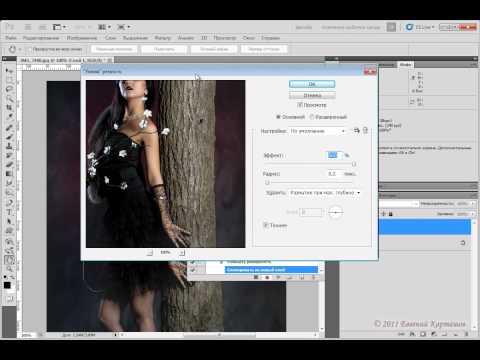
Чертежи, диаграммы, карты
Файлы: растровая графика (*.JPG) и (*.TIF), Adobe Reader (*.PDF), Adobe Photoshop (*.PSD), векторная графика Corel Draw (*.CDR), Autocad (*.DWG), КОМПАС (*.CDW), sPlan (*.SPL), Visio (*.VSD)
Цветовая модель: RGB
Разрешение изображения: 300dpi
При сохранении на флешку чертежей в программах САПР обратите внимание, чтобы на флешку также записались связанные с чертежами объекты, на не ссылки на них.
Кружки, сублимационные футболки, подушки и пазлы
Файлы: растровая графика (*.JPG) и (*.TIF), Adobe Reader (*.PDF), Adobe Photoshop (*.PSD)
Цветовая модель: RGB
Разрешение изображения: 300dpi
Файлы готовых к печати макетов лучше предоставить в форматах *.JPG, *.TIF или *.PDF. При сохранении изображений *.JPG укажите качество «12» (без сжатия), а в файлах *.TIF слои следует объединить в один и сохранить без компрессии.
Если предполагается внесение изменений в файл перед печатью, допускается использовать формат *.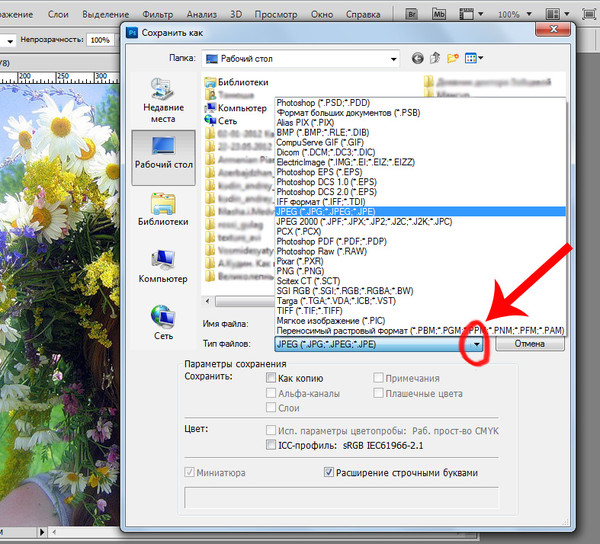 PSD и *.TIF со слоями. В этом случае при наличии в макете текста, к файлу следует приложить используемые шрифты. Если текст в макете менять не нужно, его следует конвертировать в кривые (растрировать) и шрифты можно не прилагать.
PSD и *.TIF со слоями. В этом случае при наличии в макете текста, к файлу следует приложить используемые шрифты. Если текст в макете менять не нужно, его следует конвертировать в кривые (растрировать) и шрифты можно не прилагать.
Шаблоны для кружек доступны в разделе «Шаблоны для печати».
Шаблоны для парных кружек «LOVE» и кружек «латте» по размерам и форме отличаются от обычных. Их мы можем вам выслать на электронный адрес по запросу.
Нанесение на футболки пленок flex и flock, плоттерная порезка
Файлы: векторная графика Corel Draw (*.CDR), Autocad (*.DXF), Silhouette Studio (*.STUDIO3)
macos — Автоматически установить по умолчанию тип файла изображения «Сохранить как…» на JPEG в Photoshop в Mac OS X
спросил
Изменено 7 лет, 10 месяцев назад
Просмотрено 19 тысяч раз
Есть ли способ в Photoshop, на Mac OS X, чтобы тип файла в диалоговом окне «Сохранить» автоматически устанавливался на JPG?
Если нет, есть ли простой способ запустить программу AppleScript, чтобы настроить ее таким образом?
Кажется, каждый раз, когда я хочу сохранить файл JPG, мне нужно вручную изменить его на JPG, а поскольку я в основном пользуюсь клавиатурой, это не так просто.
- macos
- mac
- adobe-photoshop
- jpeg
- типы файлов
Я не думаю, что вы можете установить тип файла по умолчанию, но вы можете создать действие для сохранения в формате по вашему выбору . Вы можете установить одну из ваших функциональных клавиш для запуска действия.
РЕДАКТИРОВАТЬ В CS5: Откройте документ. Чтобы создать действие, убедитесь, что отображается палитра «Действия» ( Окно > Действия или F9 ). В меню палитры выберите New Action... . Дайте ему имя и выберите функциональную клавишу, затем нажмите запись. Выберите Сохранить как... и укажите желаемое место для сохранения и тип файла (JPEG). Когда вы закончите, нажмите кнопку «Стоп» в палитре «Действия». Теперь у вас должно быть действие, которое сохраняется в формате JPEG и может быть вызвано выбранной вами функциональной клавишей.
2
Насколько я могу судить, невозможно создать действие для установки исходного формата «Сохранить как» в JPEG. Если вы хотите переименовать каждый файл во что-то другое, кроме производного номера камеры, процесс AppleScript нельзя остановить при открытом окне «Сохранить». Пожалуйста, поправьте меня, если я ошибаюсь.
Если вы хотите переименовать каждый файл во что-то другое, кроме производного номера камеры, процесс AppleScript нельзя остановить при открытом окне «Сохранить». Пожалуйста, поправьте меня, если я ошибаюсь.
Если вы используете последнюю версию фотошопа, я думаю, cc или cc2014, вы можете добавить .jpg или .jpeg или .png, что хотите, в конце имени слоя. Слой будет сохранен в том же каталоге. Но убедитесь, что ресурс изображения включен в меню «Файл» > «Создать». Дополнительные сведения см. в справке Adobe. Или вы можете попробовать это расширение.
Зарегистрируйтесь или войдите в систему
Зарегистрируйтесь с помощью GoogleЗарегистрироваться через Facebook
Зарегистрируйтесь, используя электронную почту и пароль
Опубликовать как гость
Электронная почта
Требуется, но никогда не отображается
Опубликовать как гость
Электронная почта
Требуется, но не отображается
Нажимая «Опубликовать свой ответ», вы соглашаетесь с нашими условиями обслуживания, политикой конфиденциальности и политикой использования файлов cookie

Сохранение изображений для вашего сайта без Photoshop
Обновлено 21 декабря 2017 г.
Здравствуйте!
В этой записи блога я написал о том, как лучше всего сохранять изображения для веб-сайта с помощью Photoshop. Теперь я пишу о лучших альтернативных приложениях Photoshop и некоторых простых решениях для сжатия изображений, которые позволят вам получать отличные оптимизированные изображения без стоимости подписки Adobe.
Adobe Photoshop великолепен, но он дорогой. Есть несколько отличных альтернатив за небольшую часть цены и даже одна бесплатная. Существует также ряд отличных решений для оптимизации изображений, как автономных приложений, так и онлайн-сервисов, которые уменьшат размер вашего изображения.
Альтернативы Photoshop
Affinity Photo
Affinity Photo может открывать изображения Photoshop и множество других форматов файлов и предназначено для профессиональных фотографов и дизайнеров.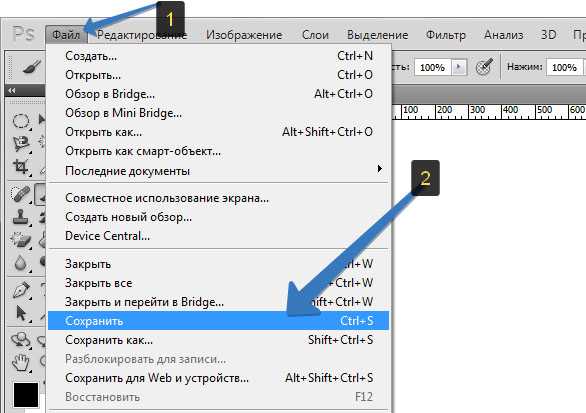 Affinity Photo дешевле, чем Photoshop, и имеет множество функций.
Affinity Photo дешевле, чем Photoshop, и имеет множество функций.
48,99 фунтов стерлингов разовый платеж без подписки
Pixelmator Pro
Pixelmator Pro — отличная альтернатива Photoshop, дизайн которой очень напоминает приложения Apple Pro для Mac. сначала откройте приложение. Таким образом, редактирование изображений становится проще.
54,99 фунтов стерлингов разовый платеж без подписки
Gimp
Gimp — это бесплатная кроссплатформенная альтернатива Photoshop с открытым исходным кодом, которая существует уже много лет. Он доступен для GNU/Linux, OS X, Windows и других операционных систем. Он предлагает широкий спектр функций, похожих на Photoshop, и является отличным вариантом, если вы ищете бесплатный редактор изображений.
БЕСПЛАТНО
PicMonkey
PicMonkey — это онлайн-решение, позволяющее загружать изображения и вносить простые изменения. Вы можете изменить их размер и сохранить обратно на свой компьютер.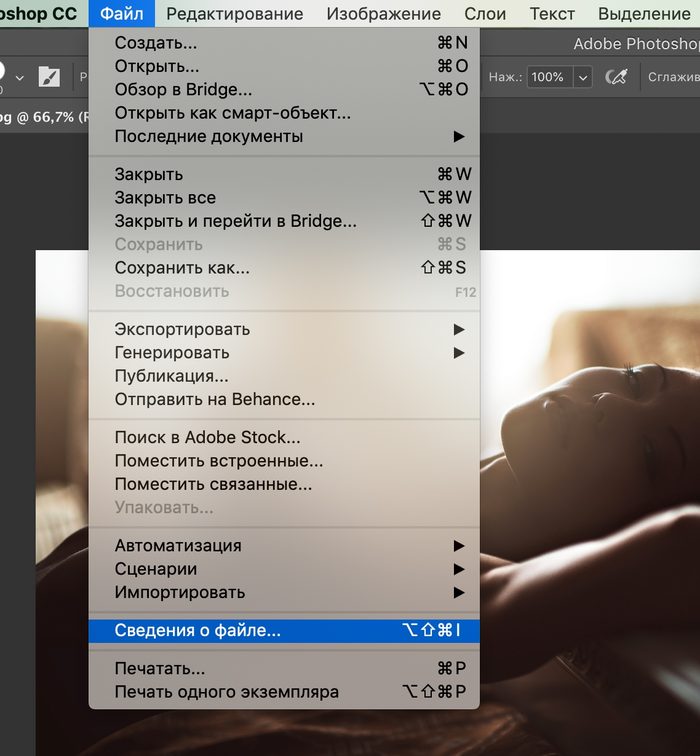 Он имеет базовые функции, но требует постоянной подписки, выбирая один из их тарифных планов.
Он имеет базовые функции, но требует постоянной подписки, выбирая один из их тарифных планов.
4,50–6,70 фунтов стерлингов в месяц
Приложения для сжатия изображений
Squash 2
Squash 2
Realmac представляет собой простое приложение для сжатия файлов Squash 2. Его простота делает сжатие изображений увлекательным занятием (вы поймете, что я имею в виду, если воспользуетесь им). Просто перетащите свое изображение в окно и посмотрите, как анимация сожмет их.
15 фунтов стерлингов только для Mac
ImageOptim
ImageOptim — это бесплатное приложение для Mac, которое сжимает изображения, удаляя лишнее раздувание, сохраняя максимально возможное качество изображения.
БЕСПЛАТНО только для Mac
Онлайн-сервисы сжатия изображений
TinyPNG
Это веб-приложение оптимизирует ваши изображения с помощью интеллектуального сжатия с потерями, уменьшая размер файла за счет уменьшения количества используемых цветов.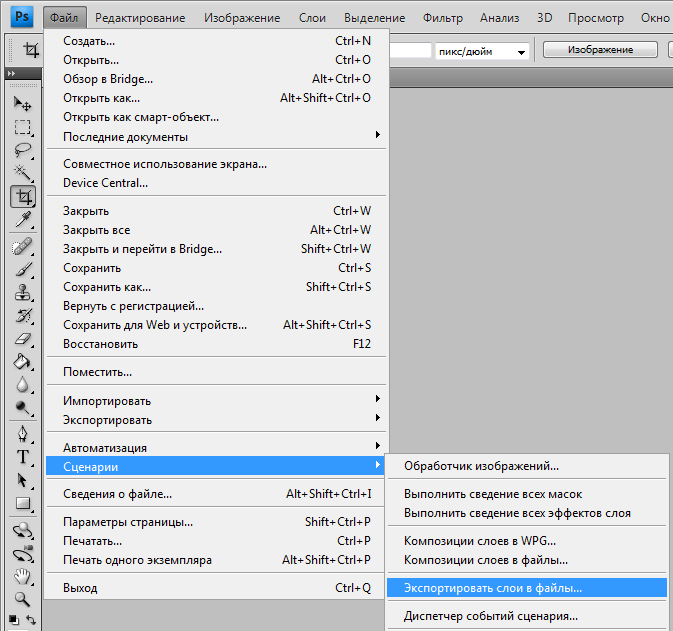 Это бесплатно и быстро в использовании, с почти невидимой разницей в качестве изображения. Работает для PNG и JPEG. У них также есть плагин WordPress и Magento, а также плагин Photoshop.
Это бесплатно и быстро в использовании, с почти невидимой разницей в качестве изображения. Работает для PNG и JPEG. У них также есть плагин WordPress и Magento, а также плагин Photoshop.
БЕСПЛАТНО до 20 изображений, не более 5 МБ каждое
Compressor
Compressor.io — это мощный онлайн-инструмент для радикального уменьшения размера ваших изображений и фотографий при сохранении высокого качества практически без разницы до и после сжатие.
БЕСПЛАТНО неограниченное количество изображений, не более 10 МБ каждое
Kraken
Kraken.io — это надежный, сверхбыстрый оптимизатор и компрессор изображений с лучшими в своем классе алгоритмами. Это сэкономит вам пропускную способность и место для хранения и значительно улучшит время загрузки вашего сайта.
БЕСПЛАТНО до 100 изображений, не более 1 МБ каждое
Заключительные мысли
Никому не нравятся медленные веб-сайты, и ваши клиенты не будут ждать загрузки изображений.